Motion 사용 설명서
- 환영합니다
- Motion의 새로운 기능
-
- 생성기 사용 개요
- 생성기 추가하기
-
- 이미지 생성기 개요
- 커스틱 생성기
- 셀룰러 생성기
- 체커보드 생성기
- 구름 생성기
- 색입체 생성기
- 물방울 무늬의 동심원 모양 생성기
- 동심원 모양 생성기
- 그라디언트 생성기
- 그리드 생성기
- 일본풍 패턴 생성기
- 렌즈 플레어 생성기
- 만화 선 생성기
- 막 생성기
- 노이즈 생성기
- 단색 광선 생성기
- 옵 아트 1 생성기
- 옵 아트 2 생성기
- 옵 아트 3 생성기
- 겹쳐진 원 생성기
- 방사형 막대 생성기
- 부드러운 그라디언트 생성기
- 나선형 생성기
- 나선 효과 그리기 생성기
- 나선 효과 그리기 온스크린 컨트롤 사용하기
- 별 생성기
- 스트라이프 생성기
- 햇살 생성기
- Truchet 타일 생성기
- 이색 광선 생성기
- 수정된 생성기 저장하기
- 용어집
- 저작권

Motion의 컴파운드 흐림 효과 필터
맵 이미지로 사용되는 지정된 이미지의 특정 채널을 사용하여 대상체를 흐림 효과 처리합니다. 모양, 텍스트 레이어, 스틸 이미지 또는 동영상 파일을 지도 이미지로 사용한 다음 레드, 그린, 블루, 알파 또는 휘도 채널을 지정하여 흐림 효과의 모양을 만듭니다.
팁: 이 필터를 사용하여 이미지의 특정 부분을 흐리게 처리합니다. 예를 들어, 베지어 또는 B 스플라인 모양으로 흐림 효과 처리할 이미지의 피사체를 추적한 다음 이 모양을 흐림 효과 맵 이미지로 지정합니다. 휘도 또는 알파 채널을 사용하여 흐림 효과 영역을 정의한 다음 레이어 목록에서 원래 모양 레이어를 비활성화하여 흐림 효과의 소스를 가립니다. Motion에서 채우기, 윤곽 및 페더링 편집하기의 내용을 참조하십시오.
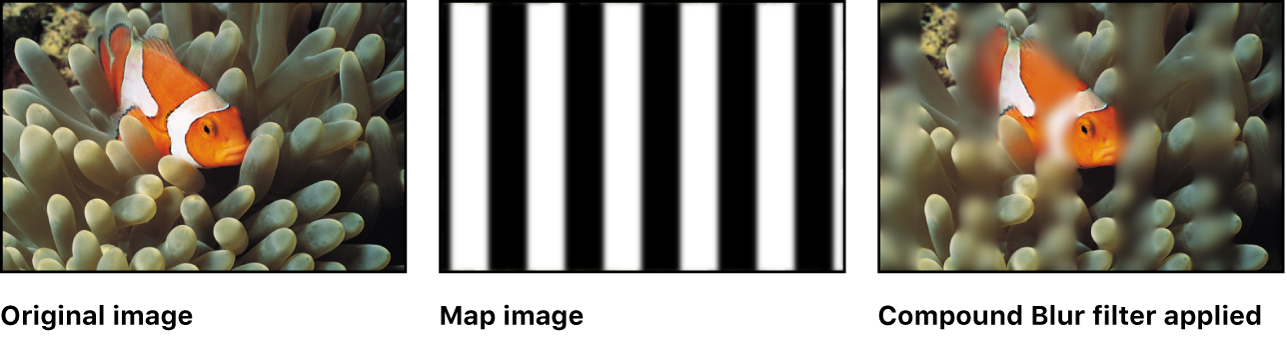
필터 인스펙터에서 매개변수 제어기를 사용하여 이 필터를 조절합니다.
정도: 흐림 효과의 반경을 설정합니다.
흐림 효과 맵: 맵 이미지를 설정하기 위한 이미지 보관소입니다. 레이어 목록에서 레이어(이미지, 모양, 텍스트 대상체 등)를 저장소로 드래그합니다.
참고: 소스 레이어를 레이어 목록의 필터로 드래그하여 흐림 효과 맵을 적용하거나 바꿀 수도 있습니다.
맵 채널: 레드, 그린, 블루, 알파 또는 휘도 중 흐림 효과로 처리할 채널을 설정합니다.
지도 반전: 흐림 효과 맵을 반전할지 여부를 설정합니다.
지도 늘이기: 필터가 적용된 이미지와 정확히 겹치도록 맵 이미지를 늘이거나 압축합니다.
수평: 최대 수평 흐림 효과의 퍼센트를 설정합니다.
수직: 최대 수직 흐림 효과의 퍼센트를 설정합니다.
믹스: 흐리게 처리된 이미지와 혼합되는 원본 이미지의 퍼센트를 설정합니다.